如何在 Mac 上更改 Sidecar iPad 的位置
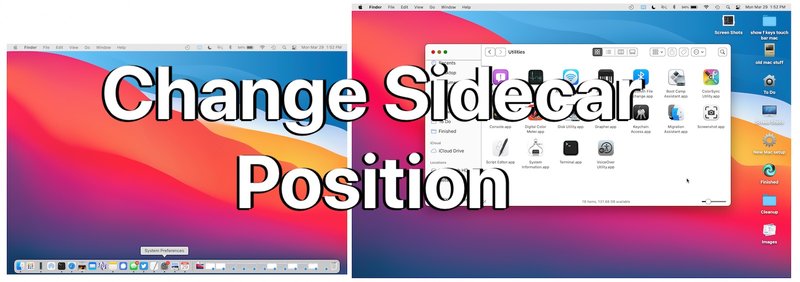
默认情况下,Sidecar for Mac 将 iPad 设置在 Mac 显示屏的右侧,但如果您想将 iPad 位置更改为左侧怎么办?或者到 Mac 显示屏的顶部或底部?或者您希望 iPad 显示屏稍微向上或向下?就像您可以在 Mac 上更改其他外部显示器的位置和方向一样,您也可以在 Mac 上更改 iPad Sidecar 的位置。
对于不太熟悉的人来说,macOS 和 iPadOS 的现代版本允许 iPad 变成 Mac 的外部显示器 在 Mac 上使用出色的 Sidecar 功能,可以快速轻松地进行双显示器设置。它很容易成为 Mac 和 iPad 用户可用的最佳生产力功能之一,因为它允许您通过将桌面和工作区扩展到 iPad 显示器来为 Mac 提供更多屏幕空间,就像任何其他外部显示器一样。
如何在 Mac 上更改 iPad Sidecar 屏幕位置
想要将 Sidecar 屏幕从 Mac 显示屏的右侧切换到左侧?还是高于或低于它?没问题,您可以通过以下方式更改 Sidecar 显示屏相对于 Mac 显示屏的方向:
- 照常使用 Sidecar 将 iPad 连接到 Mac
- 在 Mac 上,下拉边车菜单并选择“显示首选项”(或者,下拉 Apple 菜单并选择“系统首选项”,然后选择“显示”首选项)
- 在“显示偏好”中,选择“排列”标签
- 在“排列”面板中,单击并按住较小的 iPad Sidecar 显示屏并将其从左侧拖动到右侧,或者拖动到顶部或底部,然后根据需要放置 Sidecar 显示屏
- 更改立即生效,当满意 Sidecar iPad 侧面布置的位置时,关闭系统偏好设置
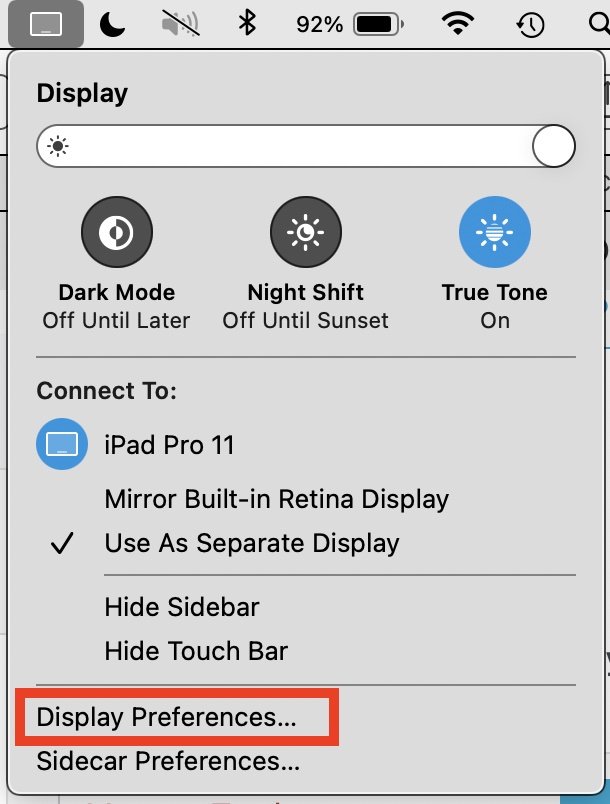
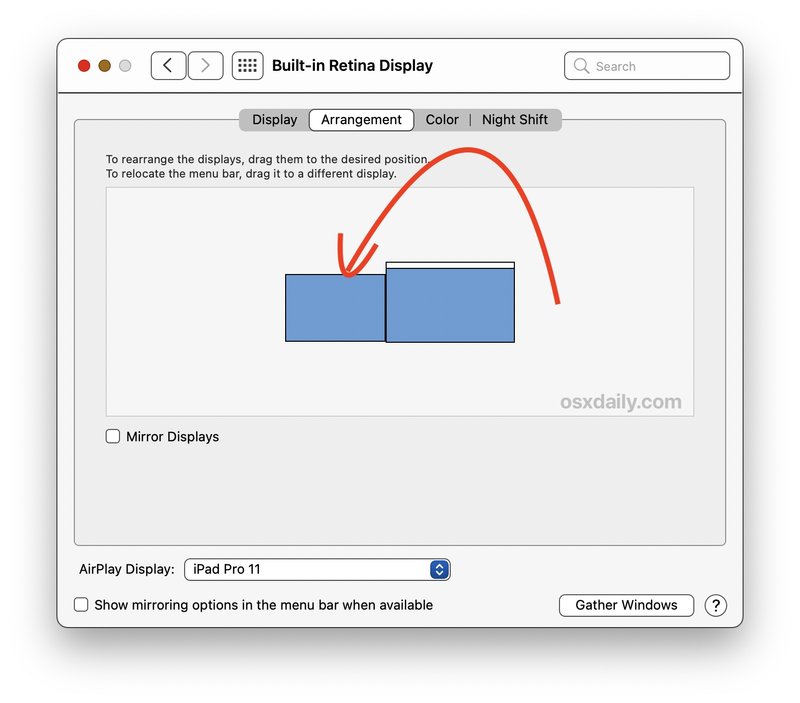
您的 iPad sidecar 显示屏现在已设置为您想要的任何位置,相对于您的 Mac 显示屏。
如果您愿意,您可以随时将其移回 Mac 显示屏的右侧,或者将其移至上方或下方,或其他任何位置。这与 Mac 的任何其他外部显示器一样。
Sidecar 扩展了 Mac 桌面,对任何人来说都是一项出色的生产力功能,但对于拥有 MacBook Pro 和 iPad 以及想要在旅途中快速设置多显示器工作站的移动 Mac 用户来说,它尤其方便.
当然,iPad 的屏幕相当小,从 9.7 英寸到 12.9 英寸不等,所以如果您希望在桌面环境中大幅提高工作效率,那么 大型外部显示器 用于扩展您的工作空间。如果您在 Mac 上使用多台外接显示器,您几乎肯定会想要设置主 Mac 显示器,它成为新窗口和应用程序打开的默认位置。
能否将 Sidecar 设置为垂直纵向?
对于大多数外部显示器,您可以将屏幕方向旋转到 90° 进入纵向模式(或将其翻转如果您出于某种原因想要这样做,请倒置),以最适合您的工作空间为准。但是,Sidecar 目前仅支持横向水平方向。虽然在 Sidecar 模式下您始终可以将 iPad 置于纵向或垂直方向并使用 Apple Pencil 或其他应用程序,但从当前系统版本开始,显示屏不会旋转。
Sidecar 是一项很棒的功能,只要您拥有现代 Mac 和现代 iPad,运行现代 macOS 和 iPadOS 版本,您就可以使用它。如果您不确定是否可用,您可以随时在此处查看 Sidecar 兼容性列表 .
您在使用 Sidecar 方面有什么有用的提示、技巧或经验吗?请在评论中告诉我们!
